قم بتهيئة FAT32 إلى NTFS عندما تواجه هذه المشكلة
- عند محاولة نقل ملف يتجاوز الحد الأقصى للحجم ، قد تصادف أن الملف كبير جدًا بحيث لا يتناسب مع خطأ نظام الملف الهدف.
- من خلال تغيير تنسيق ملفك من FAT32 إلى NTFS باستخدام ميزة مضمنة في Windows ، يمكنك التحايل على قيود الملفات البالغة 4 جيجابايت.
- يمكنك أيضًا تقسيم الملف إلى بايت باستخدام الضاغط المدمج في Windows.
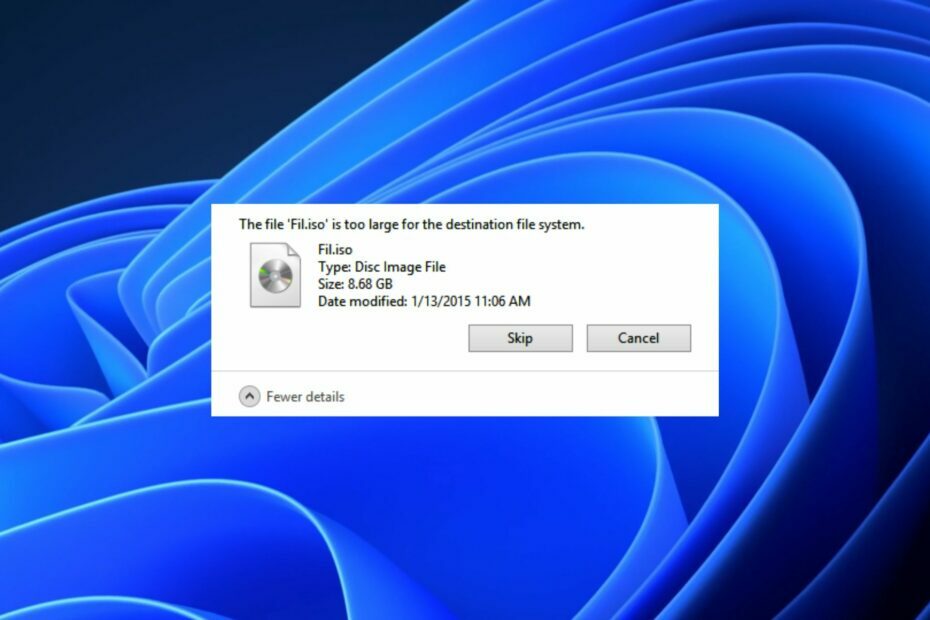
- يفتح أكثر من 300 نوع من أنواع الملفات
- تحرير وحفظ وتحويل الملفات
- تحويل ملف دفعي
افتح جميع الملفات
في نفس البيئة
هناك أوقات يرفض فيها Windows نقل ملف لأن الحجم كبير جدًا ، ولا يهم إذا كانت الوجهة بها مساحة تخزين كافية. عند إجراء محاولة ، يتلقى المستخدمون رسالة مفادها أن الملف كبير جدًا بالنسبة لنظام الملفات الهدف.
إذا كنت تواجه مشكلات مماثلة ، فهذا يعني أنك تحاول نقل ملف أكبر من 4 غيغابايت إلى ملف
محرك فلاش USB أو أي جهاز تخزين آخر. سنعمل معك من خلال كيفية حل هذه المشكلة في هذه المقالة.- لماذا أحصل على ملف كبير جدًا بالنسبة لنظام الملفات الهدف؟
- كيف يمكنني إصلاح الملف كبير جدًا بالنسبة لنظام الملفات الهدف؟
- 1. قم بتهيئة FAT32 إلى NTFS في Windows
- 2. قم بتقسيم الملف باستخدام الضاغط المدمج في Windows
- 3. قم بتهيئة محرك USB إلى NTFS باستخدام إدارة الأقراص
- 4. قم بتغيير نظام الملفات باستخدام موجه الأوامر
لماذا أحصل على ملف كبير جدًا بالنسبة لنظام الملفات الهدف؟
قام المستخدمون الذين واجهوا مشكلات مماثلة بتضييق نطاق الأسباب المحتملة لكون الملف كبير جدًا بالنسبة لنظام الملفات الهدف. فيما يلي بعض الأسباب المحتملة:
- تنسيق ملف غير متوافق - إذا لم تتم تهيئة محرك الأقراص الوجهة للتعامل مع الملفات الكبيرة ، حتى إذا كان لديك مساحة تخزين كافية لحفظ الملف ، فسيظل الخطأ مستمرًا.
- نقل الملفات الكبيرة إلى نظام ملفات FAT16 - بالنسبة لمحرك أقراص فلاش USB FAT16 ، يبلغ الحد الأقصى لحجم الملف 2 جيجابايت. سيؤدي إرسال ملفات فردية أكثر من 2 غيغابايت إلى تشغيل الخطأ.
- نقل الملفات الكبيرة إلى نظام ملفات FAT32 - إذا كان محرك أقراص USB المحمول أو محرك الأقراص الثابتة لنظام التشغيل لديك مهيأ بنظام ملفات FAT32 وأنت تقوم بنقل الملفات أكبر من 4 جيجا بايت ستواجه حتما أن الملف كبير جدًا بالنسبة لرسالة خطأ نظام الملف الهدف.
الآن بعد أن عرفت أن بعض الأسباب المحتملة للملف كبيرة جدًا بالنسبة لنظام الملفات الهدف ، دعنا ننتقل إلى كيفية إصلاح المشكلة.
كيف يمكنني إصلاح الملف كبير جدًا بالنسبة لنظام الملفات الهدف؟
1. قم بتهيئة FAT32 إلى NTFS في Windows
- قم بتوصيل محرك فلاش USB على الكمبيوتر.
- اضغط على شبابيك + ه مفاتيح لفتح مستكشف الملفات.
- حدد موقع محرك الأقراص الخاص بك ، وانقر بزر الماوس الأيمن على ملف محرك أقراص USB أو محرك الأقراص الصلبة الخارجي ، وحدد شكل من القائمة.

- في ال شكل نافذة ، حدد NTFS من نظام الملفات القائمة المنسدلة.

- اضغط على يبدأ زر وانتظر حتى تكتمل عملية التهيئة.
بمجرد اكتمال العملية ، حاول الآن نسخ ملف أكبر من 4 جيجابايت إلى محرك أقراص USB أو محرك أقراص ثابت خارجي. ومع ذلك ، تأكد من أنك قم بعمل نسخة احتياطية من محرك أقراص USB أو محرك الأقراص الصلبة الخارجي قبل تنسيقه لتجنب فقدان البيانات.
2. قم بتقسيم الملف باستخدام الضاغط المدمج في Windows
- انقر بزر الماوس الأيمن فوق المجلد أو الملف الذي ترغب في تقسيمه وضغطه. يختار أضف إلى الأرشيف من الخيارات.

- تحت عام علامة التبويب ، حدد موقع انقسام إلى وحدات تخزين ، بايت (الخيار الذي يسمح لك بتقسيم ملف أو مجلد).
- انقر فوق أيقونة القائمة المنسدلة للاختيار من بينها ملامح محددة مسبقا أو أدخل ما تريده الحجم الأقصى لملف الإخراج.

- انقر فوق نعم لبدء ضغط الملف المصدر.
نصيحة الخبراء:
برعاية
يصعب معالجة بعض مشكلات الكمبيوتر ، خاصةً عندما يتعلق الأمر بالمستودعات التالفة أو ملفات Windows المفقودة. إذا كنت تواجه مشكلات في إصلاح خطأ ما ، فقد يكون نظامك معطلاً جزئيًا.
نوصي بتثبيت Restoro ، وهي أداة ستقوم بفحص جهازك وتحديد الخطأ.
انقر هنا للتنزيل وبدء الإصلاح.
قد لا يكون هذا هو الحل الأفضل ، لكنه أحد طرق التحايل على قيود الملفات البالغة 4 جيجابايت. وبالتالي ، لتقسيم الملفات الكبيرة ، يمكنك استخدام أدوات مثل WinRAR.
⇒ تحميل برنامج WinRAR
3. قم بتهيئة محرك USB إلى NTFS باستخدام إدارة الأقراص
- اضغط على شبابيك + ص مفاتيح لفتح يجري حوار الأوامر. يكتب diskmgmt.msc في مربع الحوار واضغط على يدخل.
- في إدارة الأقراص ، انقر بزر الماوس الأيمن على ملف محرك أقراص USB أو القرص الصلب واختيار شكل.

- من مربع الحوار الذي يظهر ، اختر NTFS في ال نظام الملفات صندوق.

- ضع علامة في تنسيق سريع مربع الاختيار وانقر فوق نعم.
ال أداة إدارة الأقراص هي طريقة فعالة أخرى لاستخدامها في تهيئة USB أو محرك الأقراص الثابتة.
- يقوم Windows بالتمرير بنفسه: 8 طرق لإصلاح هذا
- تم: شاشة زرقاء BEDaisy.sys عند تشغيل الألعاب
- 0xc19a0013 رمز خطأ الطابعة: أفضل الطرق لإصلاحه
- طباعة PDF بطيئة؟ اجعلها أسرع في 5 خطوات
4. قم بتغيير نظام الملفات باستخدام موجه الأوامر
- اضغط على شبابيك + X مفاتيح لفتح قائمة الإعدادات السريعة واختر موجه الأوامر (المسؤول).
- اكتب ما يلي في حقل النص واضغط على يدخل:
تحويل C: / FS: ntfs(تأكد من استبدال C بحرف محرك الأقراص المعين)
- بمجرد اكتمال عملية التحويل ، تحقق مما إذا كان جهاز التخزين قد تم تحويله وما إذا كانت جميع ملفاتك سليمة.
- إذا كان كل شيء على ما يرام ، فحاول نقل الملف الكبير مرة أخرى.
باستخدام موجه الأوامر ، ستتمكن من تغيير نظام الملفات دون الحاجة إلى تهيئة محرك أقراص USB أو محرك الأقراص الثابتة الخارجي. اذا كنت تمتلك مشكلات تشغيل موجه الأوامر كمسؤول، راجع دليل خبرائنا لإصلاح المشكلة.
وهذا يتعلق بكيفية إصلاح الملف كبير جدًا بالنسبة لخطأ نظام الملفات الهدف. تأكد من أنك تعمل في طريقك من خلال أي من الطرق الواردة في هذه المقالة.
إذا كان لديك أي أسئلة أو اقتراحات ، فلا تتردد في استخدام قسم التعليقات أدناه.

![لا يمكن نقل الصور من iPhone إلى Windows 10 [FIX]](/f/6c46c0db8b07f9ccfd3b8a009adca42f.jpg?width=300&height=460)
![تصحيح: تم فتح هذا المصنف في وضع القراءة فقط [Office 365]](/f/b6af79745c04f623497f1717c0c476b8.jpg?width=300&height=460)